Cara Cek HP Android Sudah Support MHL atau Belum
Mengenal Teknologi MHL

Ngecas HP sambil nonton film di layar TV? Kedengarannya keren banget, kan? Itu semua berkat teknologi MHL, singkatan dari Mobile High-Definition Link. Teknologi ini memungkinkan kamu untuk menghubungkan smartphone Android ke layar eksternal, seperti TV atau monitor, dengan kualitas gambar yang tinggi dan tanpa ribet. Yuk, kita bahas lebih lanjut tentang teknologi canggih ini!
Pengertian Mobile High-Definition Link (MHL)
MHL adalah sebuah standar koneksi yang memungkinkan transfer audio dan video beresolusi tinggi dari perangkat mobile, seperti smartphone dan tablet, ke layar eksternal melalui satu kabel tunggal. Bayangkan, kamu nggak perlu lagi repot-repot bawa banyak kabel untuk transfer data dan daya. Semua terintegrasi dalam satu kabel aja!
Manfaat Penggunaan MHL untuk Menghubungkan Perangkat Android ke Layar Eksternal
Manfaat utamanya jelas: pengalaman menonton yang lebih besar dan lebih imersif! Selain itu, MHL juga memudahkan presentasi, bermain game, atau sekadar menikmati foto dan video dengan kualitas terbaik di layar yang lebih besar. Nggak perlu lagi memperbesar layar HP sampai mata pegel!
Contoh Perangkat Android yang Kompatibel dengan MHL
Sayangnya, dukungan MHL di smartphone Android modern sudah mulai jarang ditemui. Pada masanya, beberapa perangkat flagship dari Samsung, HTC, dan LG pernah mendukung teknologi ini. Namun, seiring perkembangan teknologi, MHL mulai tergantikan oleh teknologi lain yang lebih efisien dan universal.
Perbandingan MHL dengan Teknologi Serupa
MHL bukanlah satu-satunya teknologi transfer video ke layar eksternal. Ada beberapa alternatif yang perlu kamu ketahui, sehingga kamu bisa membandingkan dan memilih yang paling sesuai dengan kebutuhanmu.
| Teknologi | Keunggulan | Kekurangan | Kompatibilitas |
|---|---|---|---|
| MHL | Kualitas gambar tinggi, transfer daya sekaligus data | Kurang populer, konektor khusus, sudah mulai ditinggalkan | Perangkat Android tertentu (lama) |
| HDMI Alternate Mode (Alt Mode) | Kualitas gambar tinggi, digunakan di USB-C, lebih umum | Perlu port USB-C yang mendukung Alt Mode | Perangkat Android yang lebih baru, umumnya dengan port USB-C |
| USB-C | Universal, serbaguna, transfer data cepat | Kualitas gambar tergantung pada implementasi, tidak semua mendukung video output | Perangkat Android modern |
Perbedaan MHL dan Teknologi Transmisi Video Nirkabel
Berbeda dengan MHL yang menggunakan koneksi kabel, teknologi transmisi video nirkabel seperti Miracast atau Chromecast menggunakan koneksi Wi-Fi untuk mengirimkan sinyal video ke layar eksternal. MHL menawarkan kualitas gambar yang lebih stabil dan tanpa lag, sementara teknologi nirkabel lebih fleksibel dalam hal penempatan perangkat.
Cara Mengecek Dukungan MHL pada Perangkat Android

Masih bingung apakah HP Android kesayanganmu mendukung MHL (Mobile High-Definition Link)? Fitur ini penting banget buat kamu yang suka streaming video berkualitas tinggi ke layar lebih besar, seperti TV atau monitor. Tanpa ribet instalasi aplikasi tambahan, langsung colok dan nonton! Nah, biar nggak salah beli kabel dan kecewa, yuk kita cari tahu cara cek dukungan MHL di HP Androidmu.
Mengecek Dukungan MHL Lewat Spesifikasi Perangkat
Cara paling mudah adalah dengan mengecek spesifikasi lengkap HP Android kamu. Biasanya, informasi ini bisa ditemukan di situs web resmi produsen, kotak kemasan HP, atau buku panduan. Cari bagian yang menjelaskan fitur konektivitas. Jika HP-mu mendukung MHL, akan tercantum secara jelas di sana. Perhatikan juga detail seperti versi MHL yang didukung, karena ini akan mempengaruhi kualitas video yang bisa ditransmisikan. Misalnya, MHL 3.0 menawarkan resolusi dan kecepatan transfer data yang lebih tinggi dibandingkan MHL 1.0.
Mengecek Dukungan MHL Melalui Situs Web Produsen Perangkat
Kunjungi situs web resmi produsen HP Androidmu. Cari halaman spesifikasi atau detail produk untuk model HP yang kamu miliki. Biasanya, informasi lengkap tentang fitur-fitur yang didukung, termasuk MHL, tertera di sana. Jika kamu kesulitan menemukannya, kamu bisa mencoba mencari melalui fitur pencarian di situs web tersebut dengan kata kunci “MHL” atau “Mobile High-Definition Link”. Pastikan kamu mencari spesifikasi untuk model HP yang tepat, karena spesifikasi bisa berbeda antar model.
Menemukan Informasi Dukungan MHL di Pengaturan Perangkat Android
Sayangnya, tidak semua perangkat Android menampilkan informasi dukungan MHL secara langsung di menu pengaturan. Meskipun begitu, kamu bisa mencoba mengecek menu “Tentang Ponsel” atau “Informasi Perangkat”. Di sana, mungkin ada bagian yang menampilkan spesifikasi lengkap perangkat, termasuk fitur konektivitas. Namun, perlu diingat bahwa informasi tentang dukungan MHL mungkin tidak selalu tercantum secara eksplisit di pengaturan sistem.
Aplikasi Pihak Ketiga untuk Mendeteksi Kemampuan MHL
Saat ini, belum banyak aplikasi pihak ketiga yang secara khusus dirancang untuk mendeteksi kemampuan MHL pada perangkat Android. Sebagian besar informasi tentang dukungan MHL lebih banyak didapatkan dari spesifikasi perangkat itu sendiri. Namun, kamu bisa mencoba aplikasi yang menampilkan informasi detail perangkat keras, meskipun belum tentu akurat menampilkan detail MHL secara spesifik.
Memeriksa Dukungan MHL dengan Menghubungkan ke Layar Eksternal
- Siapkan kabel MHL yang kompatibel. Pastikan kabel tersebut mendukung versi MHL yang sesuai dengan perangkat Androidmu.
- Hubungkan satu ujung kabel MHL ke port microUSB atau USB-C di HP Androidmu.
- Hubungkan ujung kabel lainnya ke port HDMI pada layar eksternal (TV atau monitor).
- Nyalakan layar eksternal dan HP Androidmu.
- Jika HP Androidmu mendukung MHL, maka tampilan layar HP akan langsung muncul di layar eksternal. Jika tidak, layar eksternal tidak akan menampilkan apa pun.
Alternatif Jika Ponsel Tidak Mendukung MHL

Ups, ternyata HP Android kesayanganmu nggak support MHL? Tenang, nggak perlu panik! Masih banyak kok cara lain untuk menikmati konten ponselmu di layar yang lebih besar. Meskipun MHL jadi pilihan favorit karena praktis, beberapa teknologi alternatif bisa jadi solusi jitu. Berikut ini beberapa pilihannya, lengkap dengan kelebihan dan kekurangannya, biar kamu makin smart dalam memilih!
Teknologi Alternatif untuk Menghubungkan Ponsel ke Layar Eksternal
Ada beberapa teknologi yang bisa kamu andalkan sebagai alternatif MHL, masing-masing dengan karakteristik dan performa yang berbeda. Pilihannya bergantung pada kebutuhan dan budget kamu. Pertimbangkan kualitas gambar, kemudahan penggunaan, dan kompatibilitas dengan perangkat yang kamu miliki.
- HDMI melalui USB-C: Banyak ponsel Android modern yang sudah dilengkapi port USB-C yang mendukung output video HDMI. Kamu hanya perlu adaptor USB-C ke HDMI untuk menghubungkan ponsel ke TV atau monitor. Kualitas gambarnya biasanya cukup baik, mendekati kualitas MHL.
- Wireless Display (Miracast/Wi-Fi Display): Teknologi ini memungkinkan mirroring layar ponsel ke perangkat lain secara nirkabel, seperti Smart TV yang mendukung Miracast. Cara kerjanya mirip seperti Chromecast, tetapi tanpa perlu dongle tambahan jika TV sudah mendukungnya. Namun, kualitas gambar bisa sedikit terpengaruh oleh sinyal Wi-Fi dan mungkin sedikit lag.
- USB-C ke DisplayPort: Alternatif lain yang menawarkan kualitas gambar tinggi, terutama untuk monitor yang mendukung resolusi tinggi. Adaptor USB-C ke DisplayPort memungkinkan koneksi langsung ke monitor dengan port DisplayPort. Kualitas gambarnya sebanding dengan HDMI, bahkan bisa lebih baik tergantung spesifikasi adaptor dan monitor.
Penggunaan Adaptor atau Dongle
Adaptor atau dongle berperan penting dalam menghubungkan ponsel ke layar eksternal jika tidak mendukung MHL. Pilih adaptor yang sesuai dengan port output ponsel (biasanya USB-C) dan port input layar (HDMI, DisplayPort, atau lainnya). Pastikan adaptor tersebut mendukung resolusi dan refresh rate yang kamu butuhkan untuk kualitas gambar optimal.
- Contoh Adaptor: Banyak merek yang menawarkan adaptor USB-C ke HDMI, seperti Anker, Belkin, atau Ugreen. Periksa spesifikasi adaptor, seperti dukungan resolusi (misalnya, 1080p, 4K), bandwidth, dan kompatibilitas dengan berbagai perangkat.
- Spesifikasi yang Perlu Diperhatikan: Perhatikan bandwidth adaptor untuk memastikan transfer data yang lancar, terutama untuk video beresolusi tinggi. Cek juga kompatibilitasnya dengan sistem operasi Android yang kamu gunakan.
Perbedaan Kinerja dan Kualitas Gambar Antar Teknologi Alternatif
Secara umum, koneksi kabel (HDMI atau DisplayPort melalui USB-C) menawarkan kualitas gambar dan performa yang lebih baik dibandingkan koneksi nirkabel (Miracast). Koneksi nirkabel rentan terhadap interferensi dan mungkin mengalami lag, terutama saat menampilkan video atau game yang membutuhkan respon cepat. Namun, kemudahan penggunaan koneksi nirkabel tetap menjadi daya tarik tersendiri.
Kelebihan HDMI/DisplayPort: Kualitas gambar lebih baik, performa lebih stabil, minim lag. Kekurangan: Membutuhkan koneksi kabel.
Kelebihan Miracast: Nirkabel, mudah digunakan. Kekurangan: Kualitas gambar bisa kurang baik, rentan terhadap interferensi, mungkin mengalami lag.
Pemecahan Masalah Koneksi

Nah, setelah memastikan HP Android kamu mendukung MHL, saatnya menghadapi kemungkinan kendala koneksi. Mungkin kamu udah siap-siap nonton film di layar lebar, eh malah layar tetap gelap! Tenang, masalah koneksi MHL sering terjadi, dan biasanya ada solusinya. Berikut beberapa masalah umum dan cara mengatasinya.
Masalah Umum Koneksi MHL
Beberapa masalah umum yang bisa kamu temui saat menghubungkan perangkat Android ke layar eksternal via MHL antara lain kabel yang rusak, port yang bermasalah pada perangkat atau layar, inkompatibilitas perangkat, dan pengaturan yang salah pada perangkat Android.
Solusi untuk Masalah Koneksi
Langkah-langkah pemecahan masalah ini perlu dilakukan secara sistematis. Jangan langsung panik ya!
- Cek Kabel MHL: Pastikan kabel MHL yang kamu gunakan dalam kondisi baik. Periksa apakah ada bagian kabel yang bengkok, tertekuk, atau sobek. Cobalah gunakan kabel MHL lain yang sudah terbukti berfungsi untuk memastikan apakah masalahnya berasal dari kabel.
- Periksa Port: Periksa port MHL pada perangkat Android dan layar eksternal. Pastikan kedua port bersih dari debu atau kotoran yang mungkin menghalangi koneksi. Gunakan alat pembersih yang lembut untuk membersihkan port jika diperlukan.
- Uji Coba Perangkat Lain: Untuk memastikan apakah masalahnya berasal dari perangkat Android atau layar eksternal, coba hubungkan perangkat Android lain ke layar eksternal yang sama, atau hubungkan perangkat Android yang sama ke layar eksternal lain. Jika masalah tetap terjadi, kemungkinan besar masalahnya ada pada perangkat yang tetap bermasalah.
- Pastikan Kompatibilitas: Pastikan perangkat Android dan layar eksternal kamu kompatibel dengan standar MHL yang sama. Beberapa perangkat mungkin hanya mendukung versi MHL tertentu.
- Restart Perangkat: Restart perangkat Android dan layar eksternal kamu. Kadang-kadang, masalah sederhana seperti ini bisa menyebabkan koneksi MHL gagal.
- Periksa Pengaturan: Pastikan pengaturan output pada perangkat Android kamu sudah benar. Biasanya, kamu perlu mengaktifkan mode MHL atau HDMI di pengaturan tampilan perangkat.
Ilustrasi Proses Penyambungan
Bayangkan kamu memegang HP Android. Di sisi kanan atau bawah HP (tergantung model), cari port MHL yang biasanya berupa port microUSB atau USB-C. Pastikan port bersih. Lalu, kamu menghubungkan kabel MHL ke port tersebut. Kabel MHL ini memiliki ujung lain yang akan terhubung ke port HDMI pada layar eksternal (TV, monitor, proyektor). Pastikan kabel terpasang dengan benar dan kencang. Setelah terhubung, biasanya perangkat Android akan secara otomatis mendeteksi layar eksternal dan menampilkan output ke layar tersebut. Jika tidak, cek kembali pengaturan output di HP Android kamu.
Simpulan Akhir
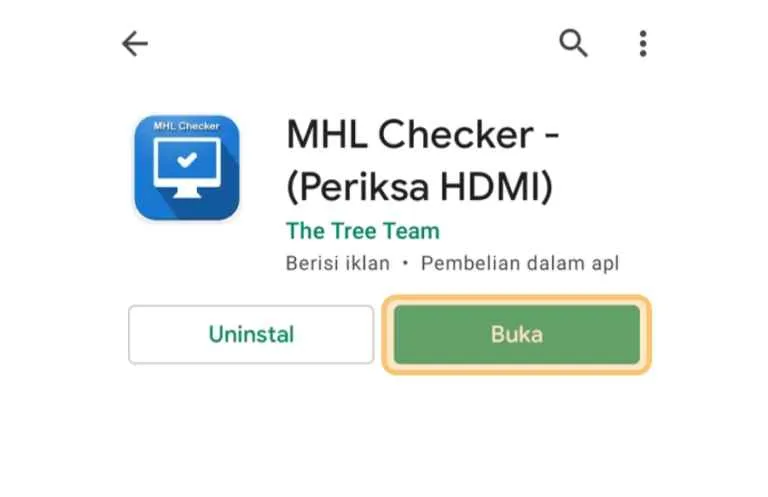
Jadi, sekarang kamu sudah tahu cara mengecek apakah HP Androidmu mendukung MHL atau tidak. Jika ternyata tidak, jangan berkecil hati! Masih banyak alternatif lain yang bisa kamu gunakan untuk menghubungkan HP ke layar eksternal, seperti menggunakan adaptor atau teknologi lain. Pilih yang paling sesuai dengan kebutuhan dan budget kamu. Selamat menikmati tayangan di layar lebar!


What's Your Reaction?
-
0
 Like
Like -
0
 Dislike
Dislike -
0
 Funny
Funny -
0
 Angry
Angry -
0
 Sad
Sad -
0
 Wow
Wow


